Soluções para recuperar downloads apagados do Chrome
Como recuperar um download apagado ou retomar o download cancelado do Chrome? Experimente os seguintes métodos para ajudá-lo.
| Soluções viáveis | Solução de problemas passo a passo |
|---|---|
| 1. Recuperar downloads apagados | Use o método automatizado para recuperar downloads apagados do Chrome com software de recuperação de arquivo. Ou existem maneiras manuais que você pode usar para recuperar downloads... Etapas completas |
| 2. Retomar downloads cancelados | Abra a página de downloads do Chrome digitando chrome://downloads na página do Chrome. Entre na página de downloads do Chrome, role para baixo para descobrir... Etapas completas |
1. Posso recuperar download apagado ou removido do Google Chrome?
"Oi pessoal, você sabe como recuperar arquivos baixados no navegador Chrome no PC com Windows? Alguns meus arquivos baixados do Chrome foram removidos da pasta de Downloads no meu PC. Ainda tenho a chance de obtê-los voltar?"
2. É possível retomar os downloads cancelados do Google Chrome?
"É possível retomar os downloads cancelados do Google Chrome? Tentei fazer download de algum programa útil através do Google Chrome, mas de alguma forma o processo de download foi cancelado. Quero continuar com o processo, você pode me ajudar?"
Se você estiver tendo um problema semelhante ou precisar de uma maneira simples de restaurar downloads perdidos, ou apagados do Chrome e retomar o download cancelado anteriormente, relaxar e seguir para resolver seu problema aqui mesmo.
Como recuperar downloads excluídos do Google Chrome?
Nesta parte, você encontrará um método automatizado e três métodos manuais para trazer de volta seus downloads excluídos ou removidos do Chrome:
Método automatizado: recuperar downloads apagados do Chrome com o software de recuperação de arquivos
Como o Chrome e o Windows compartilham a mesma pasta Downloads, portanto, você pode usar diretamente um recuperador de arquivos para verificar a pasta Downloads e recuperar downloads apagados do Chrome com facilidade.
Programa de recuperação de arquivos - o EaseUS Data Recovery Wizard pode ajudá-lo a restaurar arquivos e dados excluídos ou removidos permanentemente. É o método mais confiável para recuperar os downloads do Chrome, independentemente de você ter instalado o Chrome na unidade C:.
Você pode simplesmente fazer o download e instalá-lo em seu PC e, em seguida, recuperar os downloads apagados do Chrome em 3 passos:
Passo 1. Selecione o local para digitalizar.
No EaseUS Data Recovery Wizard, mova o mouse em "Selecionar a Pasta" e clique em "Procurar Dados Perdidos". Selecione o local em que você perdeu a pasta Downloads e clique em "OK" para permitir que este programa verifique e encontre a pasta Downloads perdida.
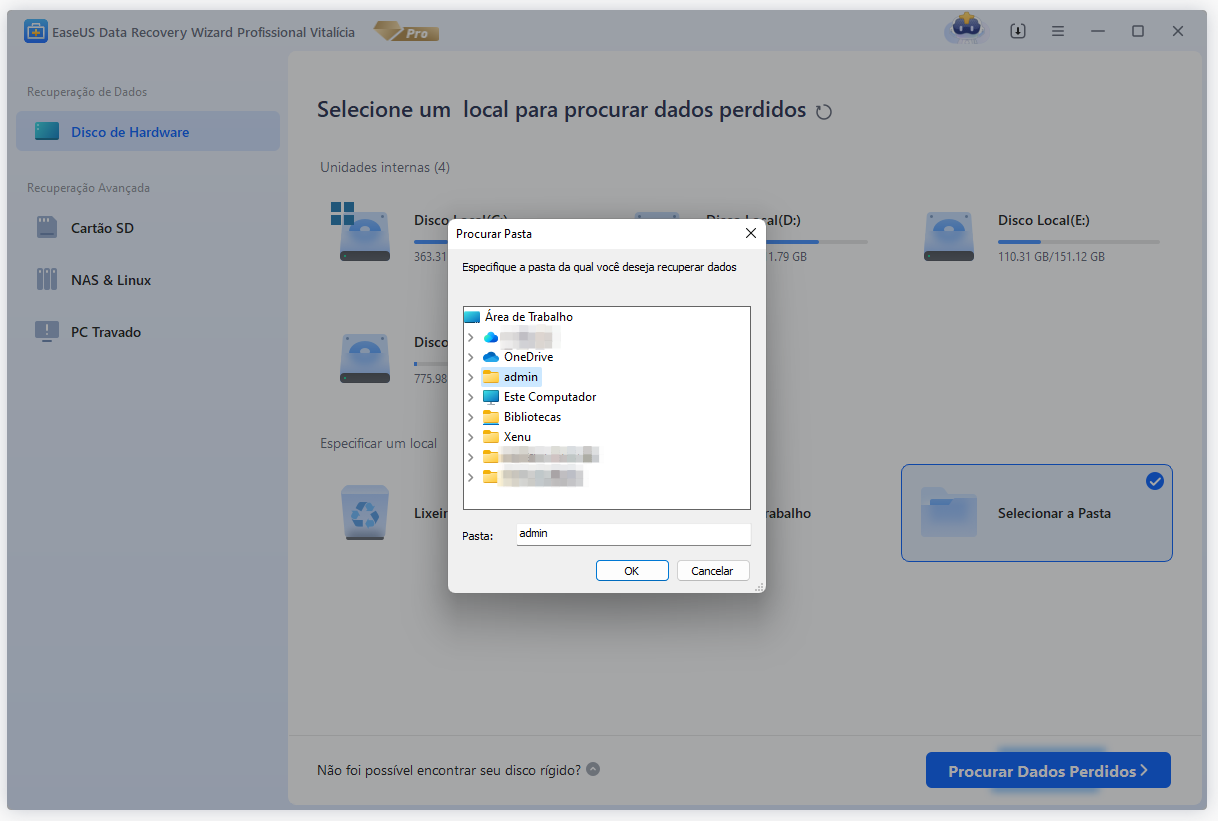
Passo 2. Verifique e visualize a pasta Downloads encontrada.
Quando o processo de digitalização terminar, verifique as colunas "Arquivos excluídos", "Arquivos perdidos" ou use a opção Pesquisar para encontrar a pasta "Downloads" com arquivos perdidos. Você pode clicar duas vezes para abrir e visualizar os arquivos encontrados na pasta Downloads.

Passo 3. Restaure a pasta Downloads e salve-a em um local seguro.
Clique em "Recuperar" para salvar a pasta Downloads em outro local seguro no seu PC.

Se preferir vídeos, também fornecemos tutoriais em vídeo detalhados para ajudá-lo a recuperar arquivos excluídos no Windows 10/11:

Métodos manuais para recuperar downloads excluídos do Google Chrome
#1. Restaurar da Lixeira
Se o seu navegador Chrome estiver instalado no local padrão, seus arquivos e dados de download serão salvos na pasta Downloads no PC com Windows.
Como arquivos de download excluídos ou removidos serão mantidos na Lixeira, portanto, você pode simplesmente recuperar downloads excluídos do Chrome da Lixeira:
Etapa 1. Abra a "Lixeira" na área de trabalho, localize os arquivos e dados de downloads excluídos ou perdidos.
Etapa 2. Clique com o botão direito do mouse nos arquivos excluídos do download e escolha "Restaurar".
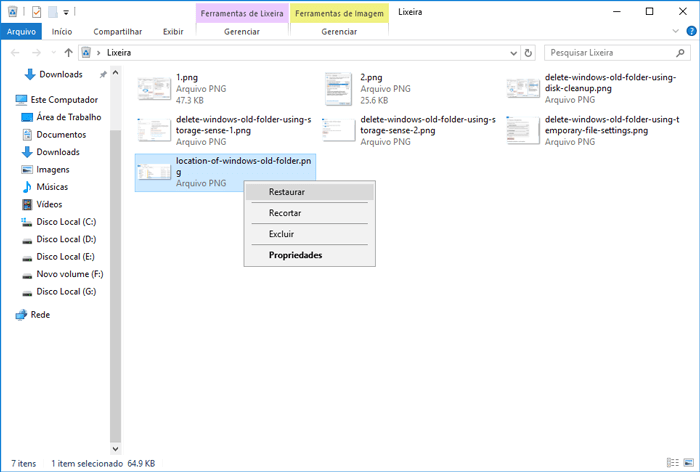
A Lixeira irá restaurar os arquivos excluídos em seus locais originais. Depois disso, você pode verificar e localizar os arquivos baixados do Chrome na pasta Downloads.
#2. Desfazer exclusão da pasta Downloads
É bastante simples e fácil para você desfazer rapidamente a exclusão quando você excluiu os downloads do Chrome.
Depois de perceber que cometeu uma exclusão falsa dos arquivos baixados do Chrome na pasta Downloads, siga as orientações abaixo para resolver o problema rapidamente:
Etapa 1. Abra a pasta Downloads no PC
Etapa 2. Pressione Ctrl + Z para desfazer a exclusão de downloads do Chrome
Agora você pode verificar e continuar a usar os arquivos baixados excluídos do Chrome na pasta Downloads.
Como retomar os downloads cancelados do Google Chrome?
Se um download em execução no Chrome foi cancelado por operação descuidada ou um desligamento repentino do navegador Chrome, relaxe. Você pode retomar o download diretamente e obter os arquivos ou programas desejados em seu PC:
Etapa 1. Abra a página de Downloads do Chrome digitando: chrome://downloads na página do Chrome;
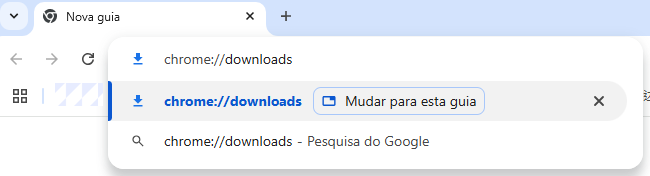
Etapa 2. Entre a página de Downloads do Chrome, role para baixo para descobrir os pedidos de download cancelados;
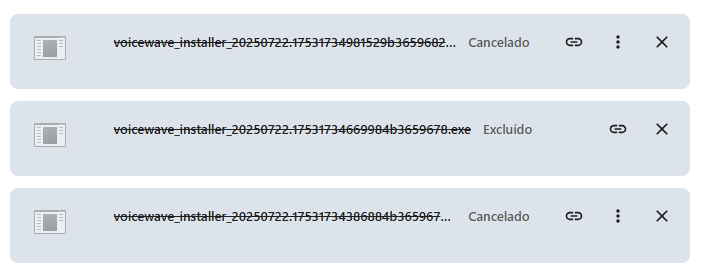
Etapa 3. Encontre a infobox acinzentada, que está marcada como Cancelado e clique em "Tentar novamente" para continuar seu download no Chrome novamente.
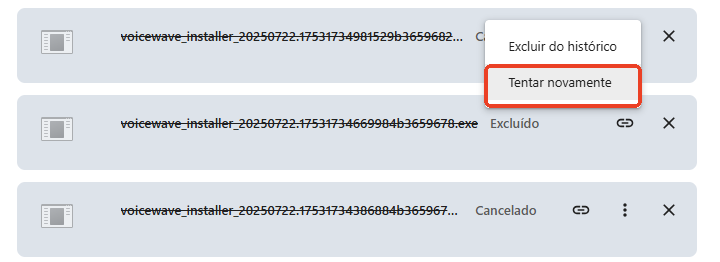
Espere pacientemente até que o processo de download termine. Depois disso, você pode ir para a pasta Downloads e verificar os arquivos baixados do Chrome ou instalar o programa baixado em seu PC.
Para resumir, quando você excluiu os downloads do Chrome de sua pasta local Downloads. Se nada estava lá, o EaseUS Data Recovery Wizard ajudará a trazê-los de volta.
Quando você cancelou um download, não se preocupe. Você pode retomar o download no Chrome com soluções nesta página.
Perguntas frequentes sobre recuperar downloads apagados no Google Chrome
1. Cancelei um download no Chrome, posso recuperá-lo pela página chrome://downloads?
Não, diretamente não. A página chrome://downloads (acessível também pelo atalho Ctrl+J) é um gerenciador de histórico. Se você cancelou o download, ele foi interrompido e os dados temporários recebidos foram deletados.
A opção "Recuperar" que aparece nessa página para downloads cancelados serve para reiniciar o download do zero, e não para continuar de onde parou. Se não funcionar, você precisa voltar ao site original e clicar no link de download novamente.
2. É impossível recuperar um arquivo que estava baixando e foi cancelado?
Pelo próprio Chrome, sim, é impossível continuar o download interrompido. No entanto, se o arquivo já estava quase completo no momento do cancelamento, há uma chance remota de recuperar o arquivo parcialmente salvo usando um software de recuperação de dados de terceiros, como mencionado no artigo.
3. Como funcionam os programas de recuperação de dados para isso?
Quando um download é cancelado, o Chrome deleta o arquivo temporário parcial. Contudo, os dados podem permanecer fisicamente no disco até serem sobrescritos por novas informações. Um software de recuperação de dados como o EaseUS Data Recovery Wizard faz uma verificação profunda no setor de download (ex: pasta "Downloads") tentando localizar e reconstruir esses arquivos deletados. A chance de sucesso é maior se a ação for feita imediatamente após o cancelamento, antes que o computador grave outros dados no mesmo local.
4. Qual a diferença entre "Pausar" e "Cancelar" um download?
- Pausar: O download é interrompido temporariamente, mas o arquivo parcial é mantido em seu disco. Você pode retomálo de onde parou a qualquer momento clicando no botão "Retomar" em chrome://downloads.
- Cancelar: O download é abortado completamente e o arquivo parcial é deletado. Você não pode continuálo, apenas reiniciá-lo totalmente.
5. Meu download foi concluído, mas eu o deletei da pasta por acidente. O que fazer?
Esse é um cenário diferente e com maior chance de sucesso. Nesse caso:
- Verifique a Lixeira: O arquivo deletado pode estar lá, e você pode restaurálo facilmente.
- Use software de recuperação de dados: Se você esvaziou a lixeira, a solução é a mesma para um download cancelado, utilizar EaseUS Data Recovery Wizard para tentar encontrar o arquivo completo que foi deletado da pasta de Downloads.
Espero que estas respostas tenham ajudado a esclarecer suas dúvidas! A chave é sempre "pausar" e não "cancelar".
Este artigo ajudou você?
Artigo Relacionado
-
Ver e Restaurar Arquivos de Cache do Firefox
![author icon]() Rita 2025-11-05
Rita 2025-11-05 -
Como Recuperar Arquivos HTML Deletados?
![author icon]() Jacinta 2025-11-05
Jacinta 2025-11-05 -
Como Recuperar Arquivo Corrompido Photoshop Sem Esforço?
![author icon]() Jacinta 2025-11-05
Jacinta 2025-11-05 -
Como Recuperar Vídeos Apagados do YouTube
![author icon]() Rita 2025-11-05
Rita 2025-11-05